如何使用 Snapbox 及其保存快照的最佳替代方案?
當今的在線世界充滿了改變娛樂方式的樂趣和應用程序。 Snapchat 是一款大膽地進行巡迴宣傳並吸引了大量訂閱者的應用程序。 使用 Snapchat 非常有趣,以至於那些一直在使用它的人已經知道它是多麼令人上癮,儘管是以一種有趣的方式。 此外,每天都有很多新用戶下載和使用 Snapchat。 可以使用 Snapchat 平台共享的快照和故事讓我們了解我們的朋友和親戚。
但 Snapchat 的問題在於,快照和故事的持續時間不會超過 24 小時,並且在那之後它們就會消失。 儘管此功能增加了使用 Snapchat 的樂趣,但它會阻止用戶保存其他人的 Snap。現在有一些方法可以用來保存 Snapchat。 人們可以很容易地截取快照並將其保存在他們的設備上。 但是,使用新版本的 Snapchat,當您在智能手機上截取 Snap 的屏幕截圖時,發件人通常會收到通知。 而且,接收器打開後,按扣將在幾秒鐘內消失。 這就是為什麼許多人想要找到一種簡單的方法來截取屏幕截圖或記錄快照,尤其是在發件人不知情的情況下。 這些其他方法中最好的一種是 Snapbox。 Snapbox 是一個第三方應用程序,它提供了保存 Snapchats 的最簡單方法之一。
在下一節中,我們將學習如何使用 Snapbox 來保存 Snapchat。
第 1 部分:如何使用 Snapbox 保存 Snapchat
現在,Snapchat 如此受歡迎的原因在於它不針對任何特定年齡段的人,因此所有年齡段的人都覺得 Snapchat 很有趣。 然而,Snapchat 並不總是一帆風順。 雖然 Snapchat 已開始允許用戶下載並保存他們的 Snap 和 Stories 到他們的設備,但它不允許用戶保存其他人的 Snapchat。 一旦它們消失,就再也見不到它們了。 這非常令人沮喪,因為用戶在消失後無法享受快照和故事。 因此,Snapchat 用戶一直在努力尋找解決這個惱人問題的方法,並能夠在他們的設備上保存其他人的快照和故事。 您可以隨時截取其他人的 Snap 屏幕截圖,但它不適用於 Stories。 這就是 Snapbox 應用程序出現的地方。 它允許 Snapchat 用戶輕鬆保存他們朋友的每個 Snap 和故事。 保存的快照可以在需要時輕鬆訪問和查看。 準備好保存您最喜愛的 Snap 了嗎? 請按照以下說明進行操作。
第 1 步:在您的智能手機中下載 Snapbox
前往 App Store 將 Snapbox 應用程序下載到您的智能手機。 Snapbox 圖標在打開的框中顯示 Snapchat 幽靈。
在您的設備上安裝應用程序並在安裝完成後打開它。
第 2 步:登錄到您的 Snapchat 帳戶
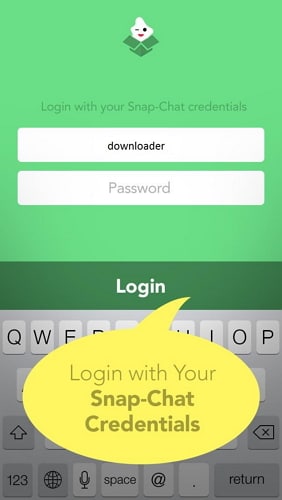
使用您的 Snapchat 憑據登錄 Snapbox。 這將在 Snapbox 應用程序中打開您的 Snapchat 帳戶。
第 3 步:保存所有您喜歡的 Snap
每當您收到新 Snapchat 的通知時,啟動 Snapbox 應用程序並在其中打開 Snap。
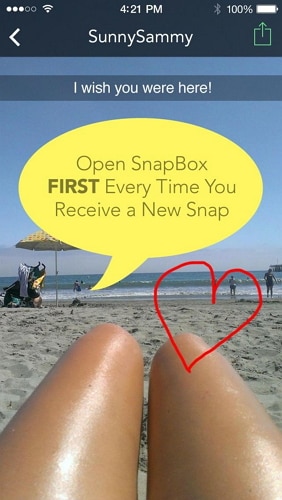
在 Snapbox 中首先打開的所有 Snap 都將保存在其中,並且可以隨時訪問。 要查看任何已保存的 Snap,請在智能手機中打開 Snapbox。 點擊“僅可用”按鈕,該按鈕位於屏幕頂部的 Snapbox 標題下方。 現在您將能夠看到所有已保存快照的列表。 點擊它們中的任何一個都會打開它們進行顯示。
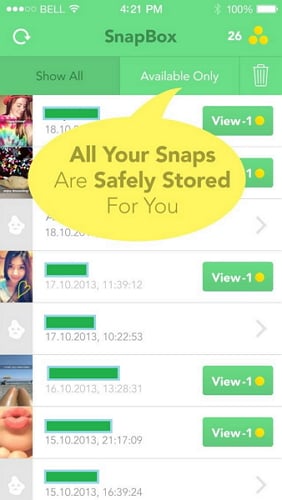
第 2 部分:最佳 Snapbox 替代品 – iOS 屏幕錄像機
Snapbox 是一種將 Snap 保存到 iPhone 的簡單方便的方法。 它是免費的,幾乎可以在所有 iOS 智能手機上完美運行。 但有時,您的 iPhone 上可能沒有足夠的空間來下載任何應用程序。 此外,當您保存更多 Snap 時,Snapbox 應用程序將消耗更多內存,從而使您的 iPhone 反應不佳。 此外,您不能僅僅因為擁有 Snapbox 就取消 Snapchat 應用程序,因為有必要知道您的任何朋友是否發布了 Snap。 因此,對於那些設備上可用內存較少的人來說,擁有 Snapchat 和 Snapbox 應用程序可能不可行。
在這種情況下,最好將保存的快照存儲在計算機中。 將快照和故事保存在計算機中將使您無需將第三方應用程序下載到您的 iPhone。 而且,您不必擔心 iPhone 的可用內存。 因此,Snapbox 的最佳替代品是 iOS屏幕錄像機. 即使您遇到 Snapbox 無法正常工作的問題,您也可以使用它。 DrFoneTool iOS Screen Recorder 工具包是一個很棒的工具,它不僅可以用來記錄 Snapchat 故事和快照,還可以用來記錄 iPhone 屏幕上的所有內容。 它非常易於使用並具有多種功能,使其成為 Snapbox 的最佳替代品。

iOS屏幕錄像機
無需越獄或計算機即可錄製 iPhone 屏幕。
- 以無線方式將您的設備鏡像到您的計算機或投影儀。
- 錄製手機遊戲、視頻、Facetime 等。
- 支持越獄和未越獄設備。
- 支持在 iOS 7.1 到 iOS 12 上運行的 iPhone、iPad 和 iPod touch。
- 提供 Windows 和 iOS 程序(iOS 程序不適用於 iOS 11-12)。
2.1 如何使用 iOS Screen Recorder App 錄製 iPhone 屏幕?
應用程序版本 iOS 屏幕錄像機使我們能夠在 iPhone 上錄製和保存 Snapchat 視頻和照片,無需越獄或計算機。
第 1 步。 在您的 iPhone 上,直接下載並安裝 iOS Screen Recorder 應用程序。
第 2 步。要在您的 iPhone 上成功安裝 iOS 屏幕錄像機應用程序,它會要求您信任 iPhone 上的 iPhone 分發。

第 3 步。 之後,點擊 iPhone 主屏幕上的 iOS 屏幕錄像機應用程序將其打開。 在開始錄製電話屏幕之前,我們可以自定義錄製設置。

第 4 步。然後點擊下一步開始錄製屏幕。 此時,iOS Screen Recorder 的窗口將被最小化。 只需打開 Snpachat 並播放您要錄製的視頻。

第 5 步。 播放完成後,點擊 iPhone 頂部的紅色標籤。 這將結束錄製。 錄製的視頻將自動保存到您的相機膠卷中。
2.2 如何使用 iOS Screen Recorder 軟件錄製 iPhone 屏幕?
要使用 iOS 屏幕錄像機保存他人的快照和故事,請按照以下說明進行操作。
第 1 步:連接你的 iPhone 和電腦
將您的 iPhone 和電腦連接到同一個局域網或同一個 WiFi 網絡。
第 2 步:啟動 iOS 屏幕錄像機
在您的 PC 上安裝最新版本的 iOS 屏幕錄像機。 現在,通過雙擊快捷方式圖標在您的 PC 上運行 DrFoneTool 程序。 現在,iOS 屏幕錄像機窗口將在您的計算機上彈出,其中包含有關如何錄製 iPhone 屏幕的說明。

第 3 步:將您的 iPhone 鏡像到計算機上
如果您的 iOS 版本低於 iOS 10,請從設備底部向上滑動以打開控制中心。 現在,點擊“AirPlay”按鈕。 現在,點擊“DrFoneTool”並將“鏡像”附近的滑塊切換到 ON 位置。

對於 iOS 10,它是相同的,只是您不必切換來啟用任何東西。

對於 iOS 11 和 12,從底部向上滑動以調出控制中心。 然後選擇 Screen Mirroring > ‘DrFoneTool’ 將您的 iPhone 鏡像到計算機。



第 4 步:記錄 Snapchat 故事
在您的 iPhone 上啟動 Snapchat,然後點擊您希望保存在計算機中的 Snap。 Snapchat 屏幕將出現在您的計算機上,並帶有兩個圖標。 紅色圖標用於錄製,而另一個圖標用於全屏。 單擊紅色圖標以記錄您想要的所需 Snapchat 故事,以便您可以隨時享受它。
這樣,即使遇到 Snapbox 無法正常工作的問題,您也可以輕鬆保存 Snap。
因此,這是您可以在設備上保存其他人的 Snapchat 的兩種方法。 這兩種方法都很簡單,需要您下載第三方應用程序。 雖然 Snapbox 是免費的,但它有其自身的局限性,下載後可能會出現問題。 因此,我們強烈建議您嘗試使用 DrFoneTool 的 iOS 屏幕錄像機工具包。
最新文章
